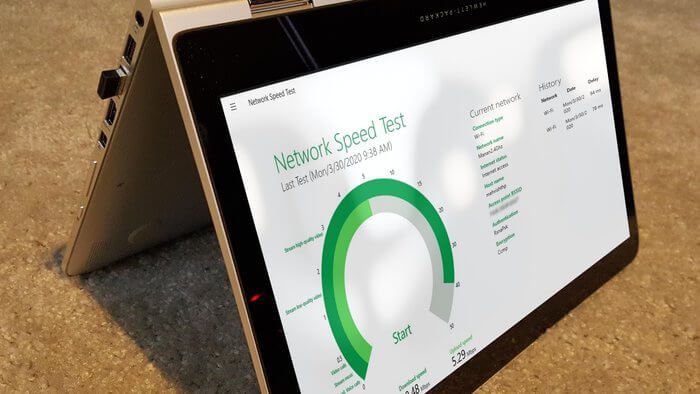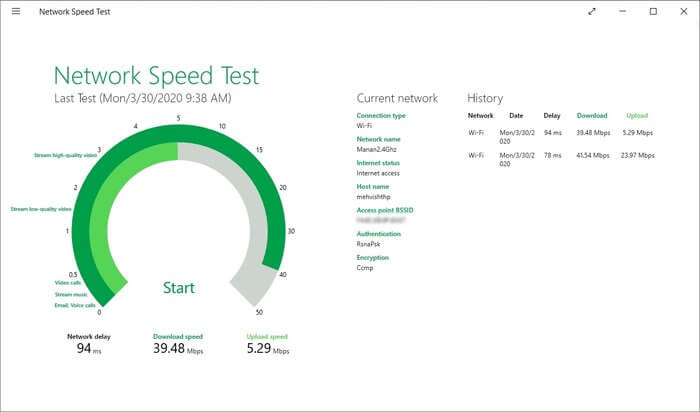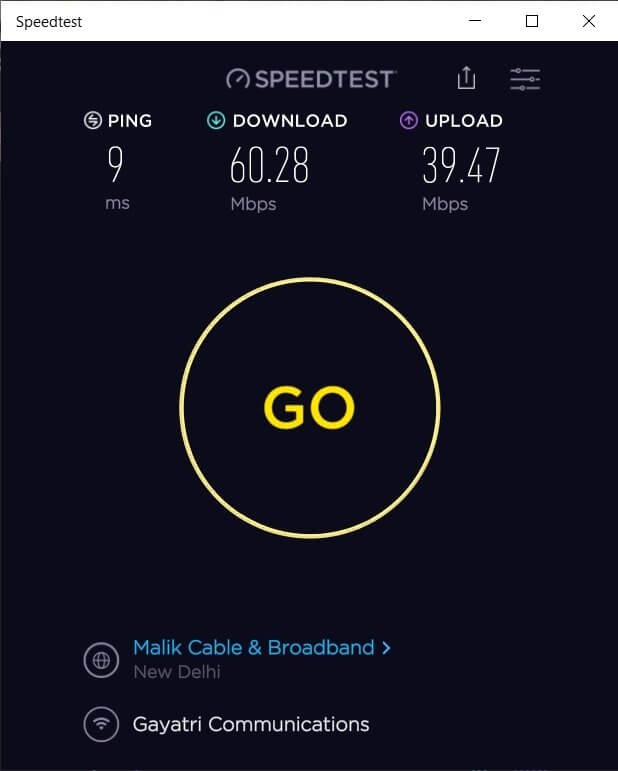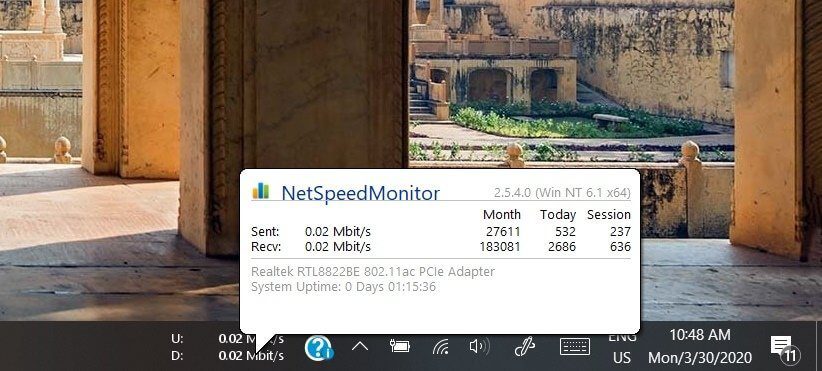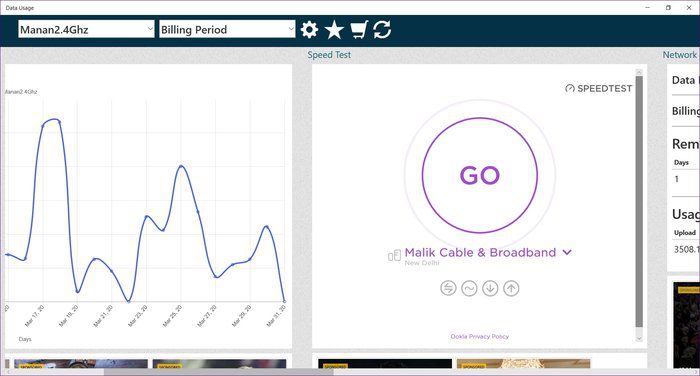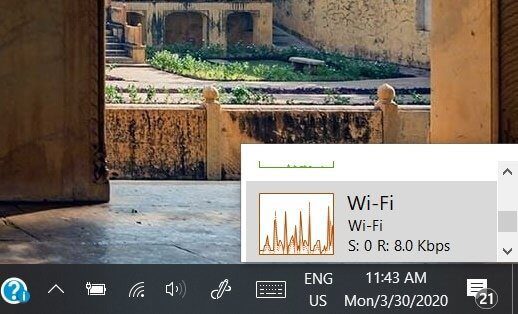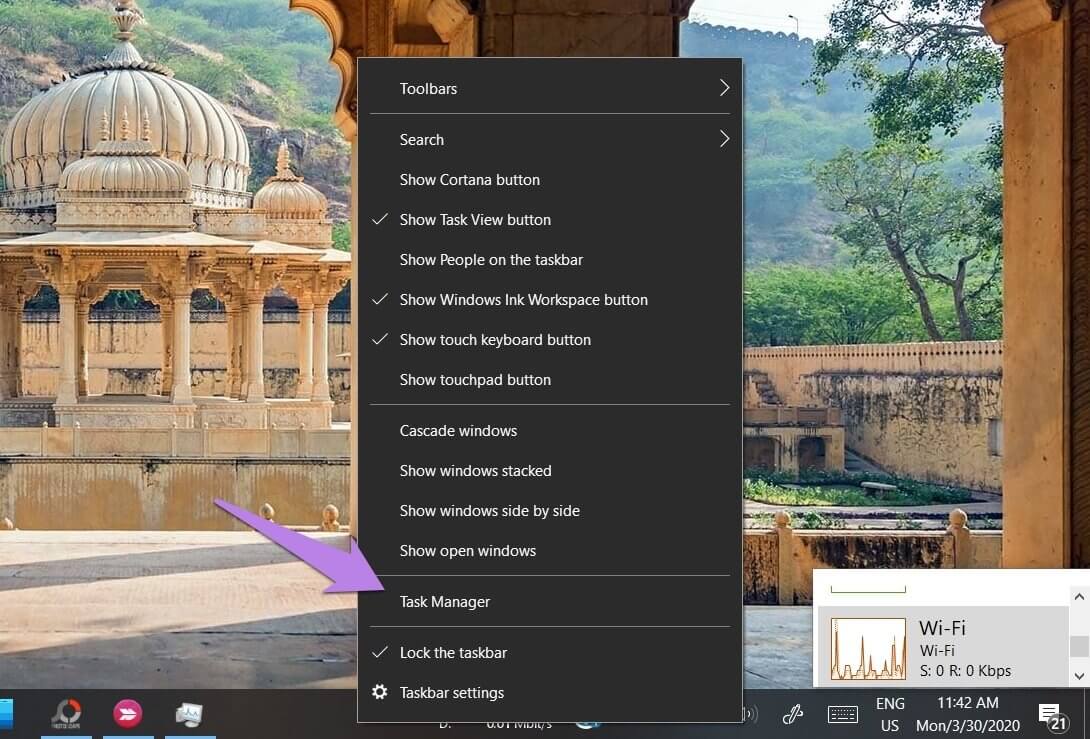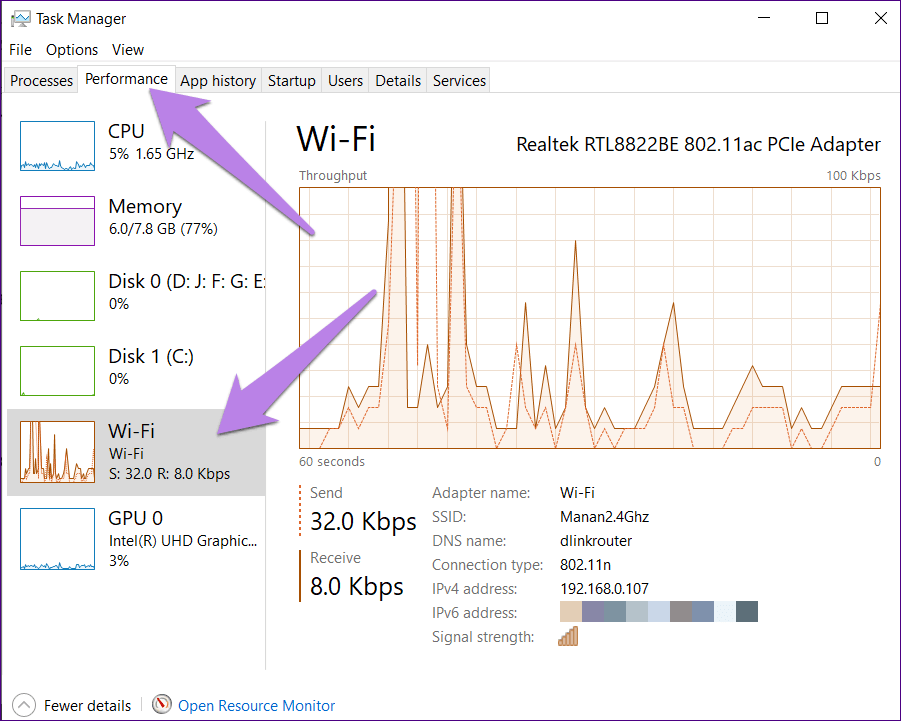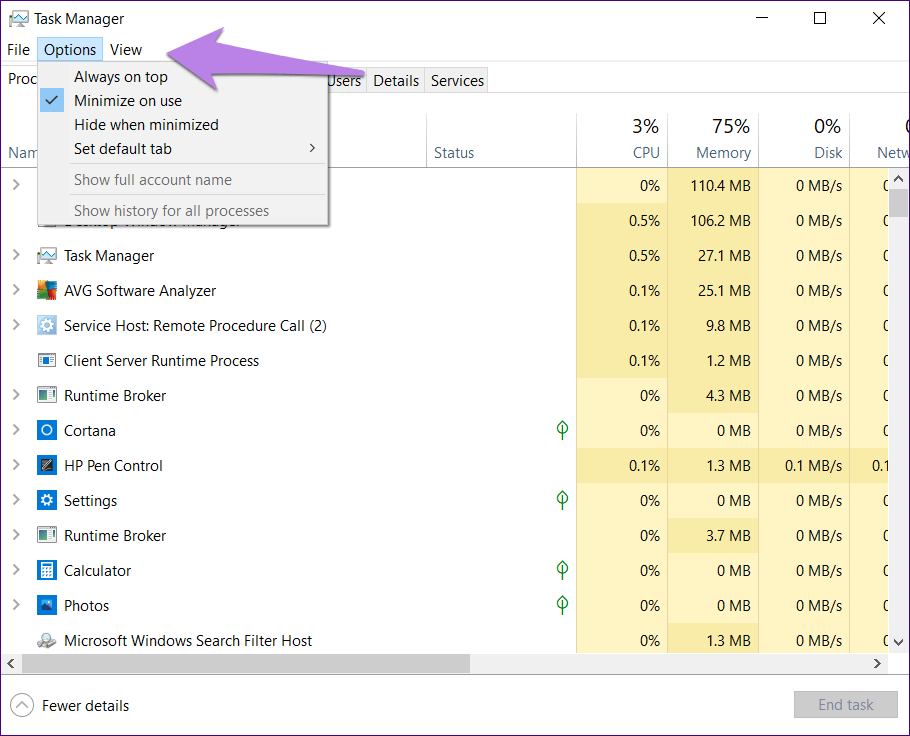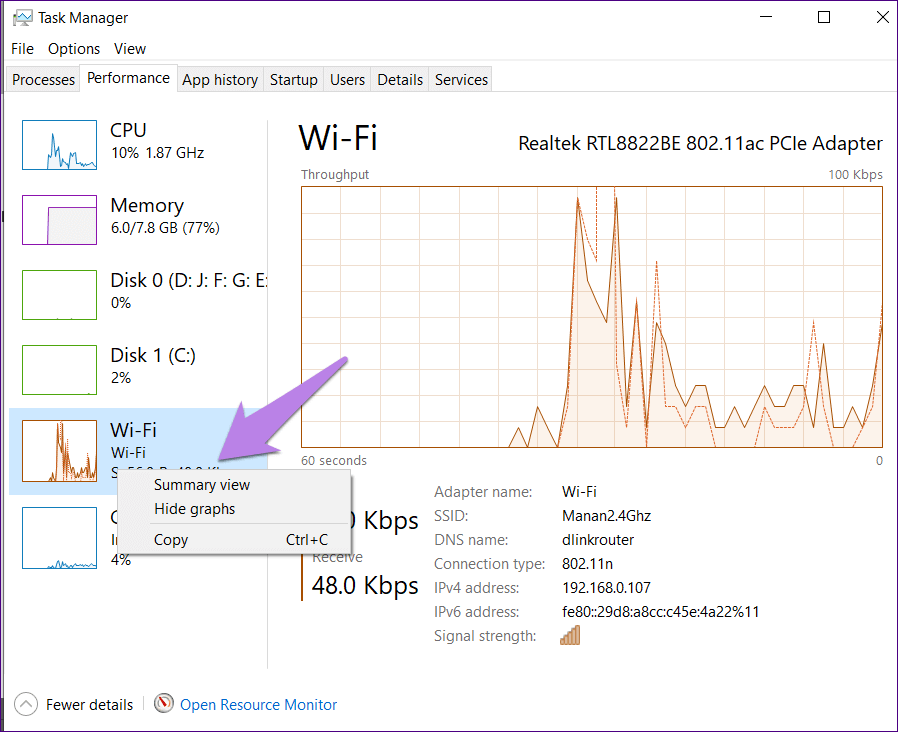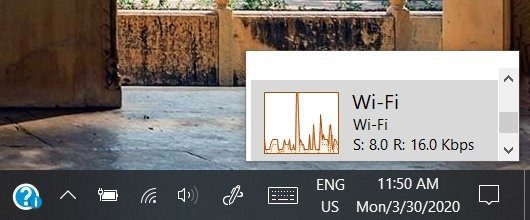Windows 5 için internet hızını ölçen en iyi 10 uygulama
Genellikle, istediğimiz zaman İnternet hızını kontrol edin Bunu bir hız testi web sitesi kullanarak yapıyoruz. Sonuçlar doğru olsa da, bazı dezavantajları vardır. Örneğin, kullanılan verileri izlemezler. Aynı şekilde, hızı kontrol etmek için biraz uzun bir yol. Windows 10'da internet hızını sürekli izleyebilir veya hızınızı hemen test edebilseydiniz ne olurdu? İşler ilginç görünüyor, değil mi?
Bu yazıda, internet hızınızı takip etmenizi sağlayan 5 muhteşem araç seçtik. İnternet hızını test edebilir veya görev çubuğundan sürekli olarak izleyebilirsiniz. Aşağıda belirtilen tüm uygulamalar ücretsizdir. Ancak, denemek isterseniz ücretli uygulamaları da sizin için ekledik.
Windows 10 bilgisayarlar için en iyi internet hız göstergesi uygulamalarına göz atalım.
1. AĞ HIZ TESTİ
Sadece herhangi bir karışıklık olmadan indirme ve yükleme hızını gösteren basit bir uygulama arıyorsanız, Ağ Hız Testi iyi bir seçimdir. Uygulamayı kurduktan sonra başlatmanız ve hız testini başlatmak için başlat düğmesine tıklamanız yeterlidir. Bonus olarak, uygulamanın sürdürdüğü ağ hızı kaydını da görebilirsiniz.
Grafiğe daha yakından bakıldığında, uygulama size internet hızınızla olası etkinlikleri gösterdiğini gösterecektir. Dolayısıyla, 0.5Mbps'den daha düşük bir hızınız varsa, yüksek kaliteli videolar aktarırken sorunlarla karşılaşırsınız.
İpucu: Tüm verileri görüntülemek için uygulamayı tam ekran modunda açın.
Artıları:
- Basit ve kullanımı kolay
- Hız testi tarihi
Negatifler:
- Veri kullanımı izleme gibi özelliklere sahip değil
- Görev çubuğu simgesi yok
2. OOKLA HIZI
Ünlü hız testi web sitesini içerir speedtest.net Windows 10'a adanmış bir uygulama. Kullanımı kolaydır. Testi başlatmak için Git düğmesine tıklayın. Sonuç, internet servis sağlayıcınızın adını ve indirme ve indirme hızını gösterecektir. Sunucuyu bile değiştirebilirsiniz.
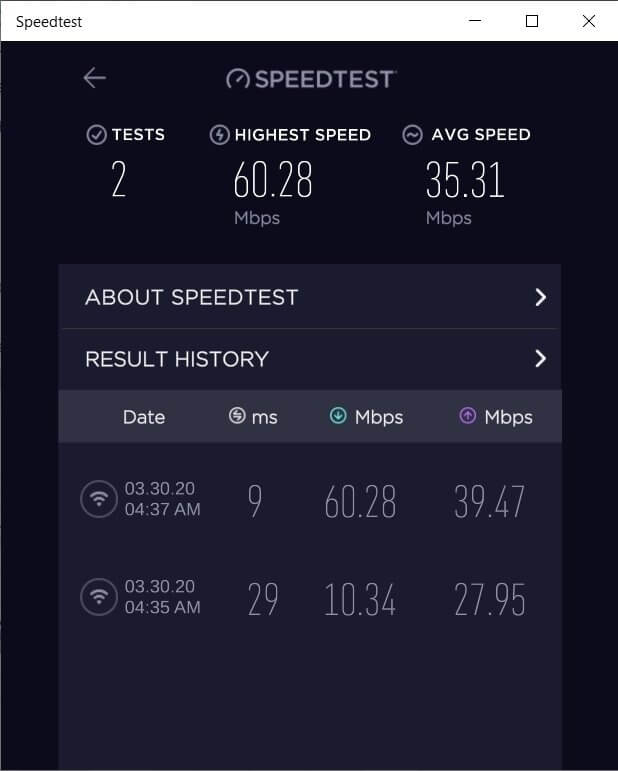
Merak ediyorsanız, evet, uygulama puan geçmişini kaydeder. Bunu görmek için üstteki Ayarlar simgesine tıklayın. Neyse ki, yeniden boyutlandırdığınızda uygulamanın verileri otomatik olarak yeniden boyutlandırılır.
Artıları:
- Windows 10 ile iyi çalışır
- Geçmiş görünür
Negatifler:
- Veri kullanan uygulamaların listesi görünmüyor
- Widget veya görev çubuğu simgesi yok
Ookla tarafından Speedtest indir
3. NETSPEDMONITOR
İnternet hızını gerçek zamanlı olarak izlemek istiyorsanız, NetSpeedMonitor gibi bant genişliği izleme aracını denemelisiniz. Bir hız göstergesi ekler Görev çubuğunda İndirme ve yükleme hızını her zaman izleyebileceğiniz yerden. Ancak, internetin ne kadar hızlı olduğunu kontrol etmenize izin vermez.
Görev çubuğunda gösterilen metin rengini ve bit hızını özelleştirebilirsiniz. Ayrıca şu anda hangi uygulamaların interneti kullandığını kontrol edebilirsiniz Görev çubuğu simgesine sağ tıklayarak Ve bağlantıları seçin. Araç ayrıca günlük verilerinizi kullanır. İnternet hızını görev çubuğunda ayrıntılı olarak görüntülemek için NetSpeedMonitor'un nasıl kurulacağını ve kullanılacağını ele aldık.
İpucu: Benzer bir araç istiyorsanız, göz atın Bitmetre 2.
Artıları:
- Canlı hız izleme
Negatifler:
- Hız testi yok
- Kurulum zor
4. VERİ KULLANIMI
Zengin özellikli hızölçer uygulamasını ücretsiz isteyen kullanıcılar verileri çok sevecekler. Bir hız testi yapmanıza izin vermenin yanı sıra, uygulama bir ağ kullanım tablosu ve özelleştirilebilir fatura ayrıntıları sağlar. Tüm bunlar, veri kullanımı uygulama penceresinde kaydırarak erişilebilen tek bir ekranda gruplandırılmıştır.
Artıları:
- Zengin özelliklere sahip uygulama
Negatifler:
- Bazen durabilir
5. WINDOWS yerleşik hız denetleyicisini kullanın
Harici bir hız izleyici indirmek yerine, Windows 10 tarafından sağlanan orijinal Ağ Analizörü özelliğini kullanabilirsiniz.
İşte mümkün olan en iyi şekilde kullanmak için adımlar.
Adım 1: aç Görev yönetimi Windows 10 yüklü bir bilgisayarda, bu nedenle sağ tıklayın Görev çubuğu ve görev yöneticisini seçin.
Adım 2: Görev Yöneticisi'nde sekmesine gidin performans Ve tıklayın Wi-Fi. Burada internet hızınızı görebilirsiniz. Ancak henüz işimiz bitmedi. Bir sonraki adıma göz atın.
Adım 3: Tıklayın Seçenekler Ve seçin hep Içinde tanıtım.
Adım 4: Performans sekmesinde Wi-Fi'ye sağ tıklayın ve Özeti Göster'i seçin.
Adım 5: Pencereyi sağa veya favori sitenize sürükleyin. Pencereleri yalnızca Wi-Fi alanını görünür olacak şekilde simge durumuna küçültün. Tebrikler. Özel ivmeölçer hazır.
Ücretli uygulamalara göz atın
Ücretli uygulamalarda başarılıysanız, deneyebilirsiniz DU Metre و NetWorx. Her ikisi de, ödemeniz gereken tüm özelliklerle birlikte 30 günlük bir deneme süresi sunar. Her ikisi de görev çubuğunda internet hızını görüntüleme, kullanım kotası, canlı hız testi ve daha fazlası gibi benzer özelliklerle birlikte gelir.
Öğrenmek
En iyi hız testi sonuçlarını elde etmek için, test sırasında bilgisayarınızda dosya indirme veya video izleme gibi ağla ilgili herhangi bir etkinlik gerçekleştirmemelisiniz. Bir VPN kullanmaktan da kaçınmalısınız.
Çoğu İnternet hızı test sonucu saniyede megabayt cinsinden gösterilir, M Mega, küçük b, p ve s'yi gösterir. Ancak, indirmeler veya dosyalar genellikle B biçimindedir ve burada B baytları gösterir. Temel olarak, 1 bayt 8 bit içerir. İnternet hızınızı megabayta dönüştürmek istiyorsanız, 8'e bölün.
Bazı uygulamalar hızı K'nin kilo olduğu kilobayt cinsinden ve biraz b olarak gösterir. Kbps'deki değeri 1000'e bölerek saniyede megabite dönüştürebilirsiniz. Her iki durumda da hız aynı olacaktır. Kb veya Mb hızı temsil etmenin bir yoludur.